Activarea modului desktop la distanță este extrem de ușoară pe Ubuntu de la Dapper. Puteți permite altor utilizatori să vă acceseze desktopul utilizând utilitarul VNC Viewer care este inclus în Ubuntu sau oferit ca descărcare gratuită pentru Windows.
Rețineți că activarea controlului de la distanță al desktopului dvs. nu este niciodată un lucru sigur de făcut, cu excepția cazului în care aveți un firewall instalat și configurat corect și chiar și atunci este încă o posibilă problemă de securitate. Acum că ați fost avertizat cu privire la riscuri, să mergem mai departe.
Navigați la System \ Preferences \ Remote Desktop din meniul de sus Gnome.
Veți vedea această fereastră:
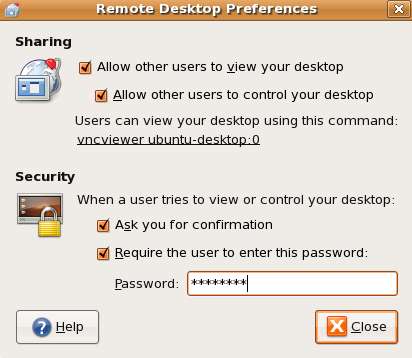
Primele două casete de selectare trebuie bifate pentru ca desktopul la distanță să fie activat.
Secțiunea Securitate este importantă: dacă selectați codul „Solicitați-vă confirmarea”, va trebui să vă aflați la computer pentru a permite celeilalte persoane să vă acceseze desktopul. Dacă încercați să accesați de la distanță unul dintre computerele dvs., va trebui să debifați această casetă.
A doua casetă de selectare trebuie bifată întotdeauna și trebuie să introduceți o parolă sigură. Vi se va solicita această parolă atunci când încercați să vă conectați.
Testat pe: Ubuntu Dapper Drake, Ubuntu Edgy Eft







